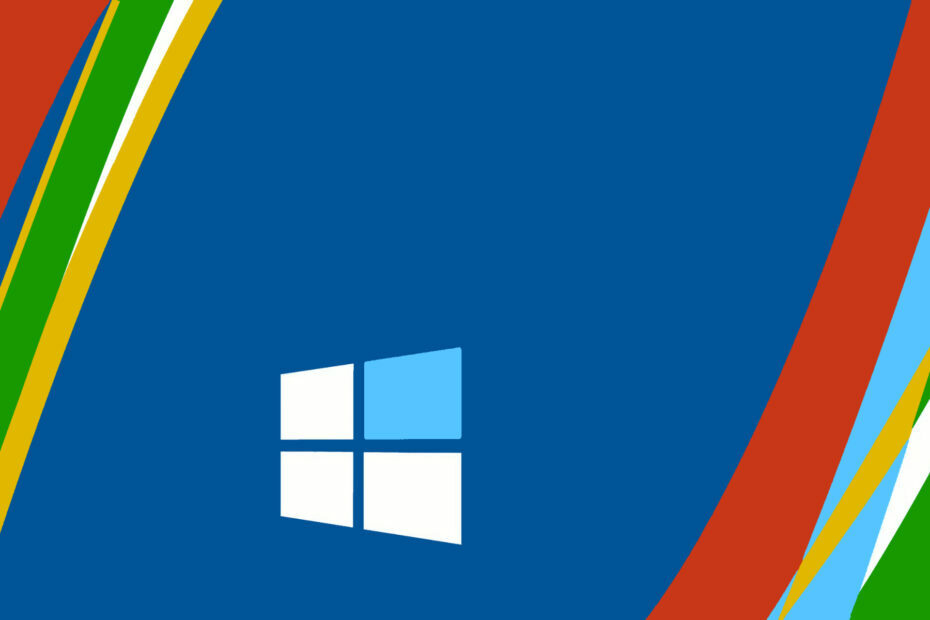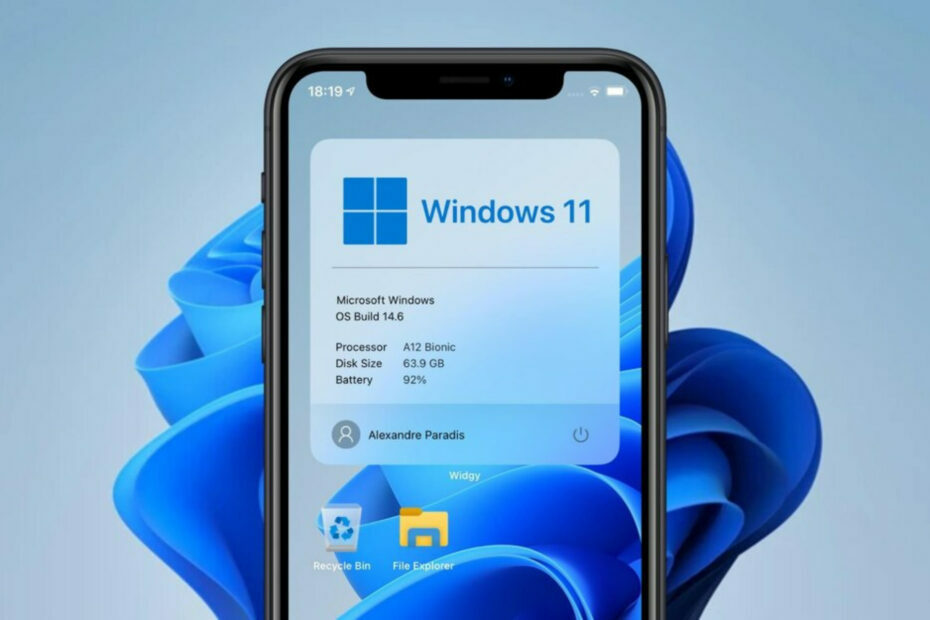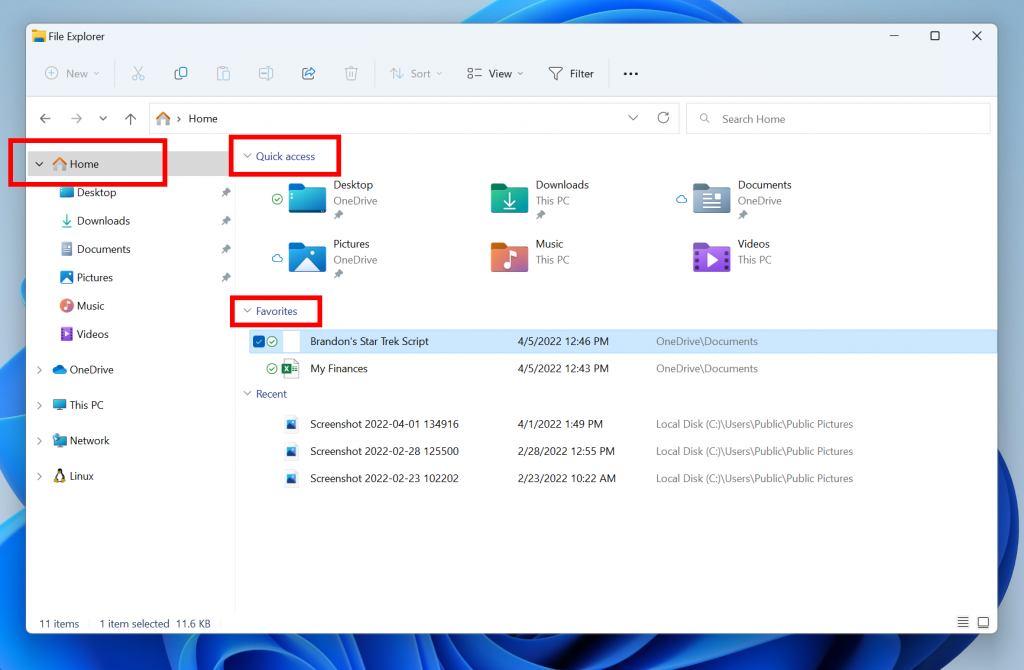Testirani popravci za pogrešku 0x800701c4
- Pogreška 0x800701c4 na Xboxu može se pojaviti na Xbox konzoli i aplikaciji Xbox na Windows računalu.
- Neki korisnici također tvrde da se susreću s ovim problemom kada im je mreža nestabilna.
- Uključivanje Xbox konzole i računala može popraviti pogrešku, ali to nije jedino rješenje.

xINSTALIRAJTE KLIKOM NA PREUZMI DATOTEKU
Ovaj softver će popraviti uobičajene računalne pogreške, zaštititi vas od gubitka datoteka, zlonamjernog softvera, kvara hardvera i optimizirati vaše računalo za maksimalne performanse. Riješite probleme s računalom i uklonite viruse sada u 3 jednostavna koraka:
- Preuzmite Restoro PC Repair Tool koji dolazi s patentiranim tehnologijama (dostupan patent ovdje).
- Klik Započni skeniranje kako biste pronašli probleme sa sustavom Windows koji bi mogli uzrokovati probleme na računalu.
- Klik Popravi sve za rješavanje problema koji utječu na sigurnost i performanse vašeg računala.
- Restoro je preuzeo 0 čitatelja ovog mjeseca.
Pogreška 0x800701c4 na Xboxu ili Xbox aplikaciji na računalu bila je noćna mora za mnoge korisnike. Onemogućuje korisnicima da preuzimaju i instaliraju igre putem aplikacije Xbox na svom Windows 11. Također, greška se pojavljuje na Xbox konzoli, čineći konzolu nedostupnom.
Isto tako, javljaju korisnici kod greške 80151103 na Xboxu.
Što uzrokuje kod pogreške 0x800701c4 na Xboxu?
Najviše pogreške koje can susret u aplikaciji Xbox ili konzole vjerojatno su uzrokovani problemima s mrežnom vezom. Ako se igra ili konzola ne može pravilno povezati sa svojim poslužiteljima, može doći do pogreške.
Nadalje, drugi čimbenici koji mogu uzrokovati pogrešku 0x800701c4 na Xboxu ili Xbox aplikaciji na računalu su:
- Problemi s poslužiteljem – Zastoj poslužitelja na poslužitelju Xbox Live utječe na svaku aktivnost na konzoli ili aplikaciji Xbox. Dakle, možete naići na pogrešku kad god postoji sesija održavanja poslužitelja ili drugi problemi sa statusom Xbox Live.
- Zastarjeli Xbox ili PC - Ako tvoj Xbox konzola je zastarjela ili je računalo na kojem pokrećete aplikaciju Xbox zastarjelo, to može uzrokovati probleme s vašim aktivnostima igranja. To je zbog grešaka koje ih inficiraju zbog nedostupnosti potrebnim ažuriranjima.
- Smetnje drugih aplikacija – Programi trećih strana koji se izvode na vašem računalu mogu uzrokovati probleme s aplikacijom Xbox na vašem računalu. Aplikacije poput antivirusnog softvera mogu blokirati interakciju aplikacije Xbox s potrebnim programima.
Međutim, ti se čimbenici mogu popraviti rješavanjem problema na Xbox konzoli i računalu.
Kako mogu popraviti šifru pogreške 0x800701c4 na Xboxu?
Prođite kroz sljedeće preliminarne provjere:
- Isključite pozadinske aplikacije radi na vašem računalu.
- Isključite i uključite Xbox konzolu.
- Isključite ruter ili modem. To će osvježiti njegovu mrežu i učiniti njegovu vezu bržom. Pročitajte naš vodič dalje rješavanje problema s nespajanjem Xbox One na Xbox Live za više detalja.
- Ponovno pokrenite Windows u sigurnom načinu rada i provjerite nastavlja li se greška Xboxa.
- Bitno je provjeriti rade li Xbox Live poslužitelji. Ako poslužitelji ne rade, osnovne usluge koje podržavaju Xbox konzolu neće raditi. Idi na Stranica statusa Xbox live i provjerite pojedinosti o statusu značajki i funkcionalnosti Xboxa.
Ako i dalje nailazite na pogrešku, nastavite sa sljedećim rješenjima.
1. Resetirajte Microsoft Store
- Pritisnite Windows + R ključeve za otvaranje Trčanje dijaloški okvir, tip ms-postavke: značajke aplikacija, zatim pritisnite Unesi.
- Traziti Microsoft Store, zatim kliknite na Napredne opcije na rezultat.
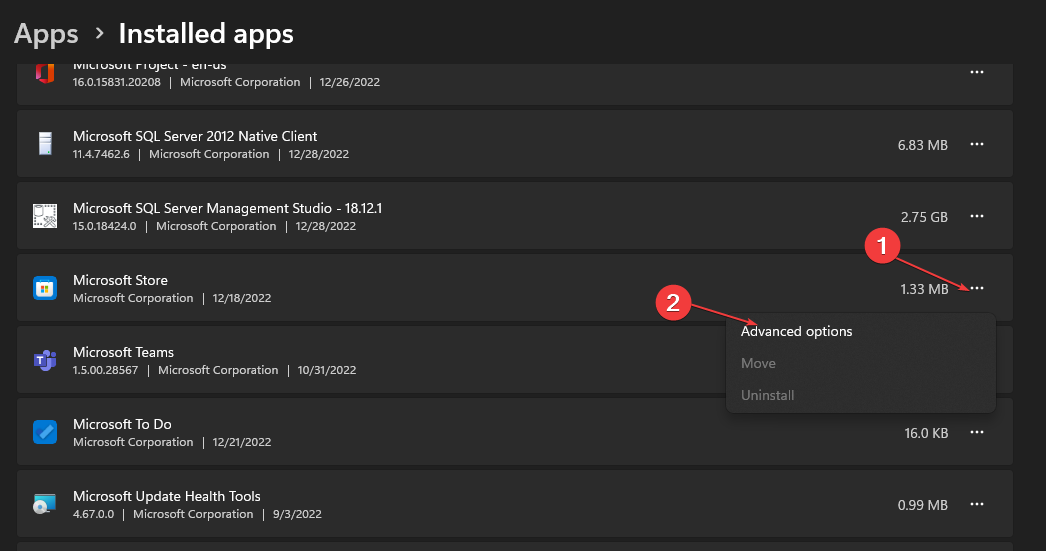
- Idi na Resetiraj karticu i kliknite na Resetiraj dugme.
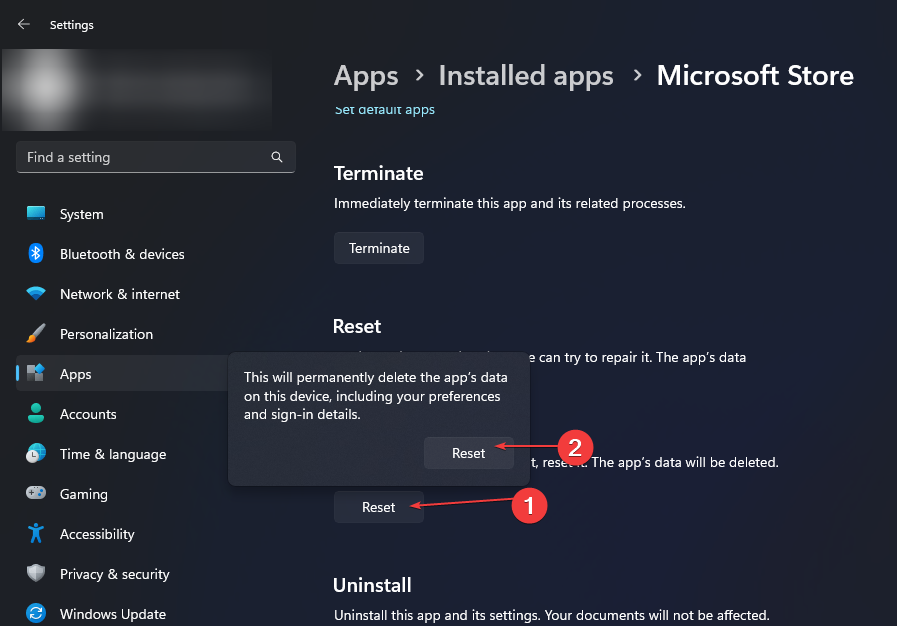
- Ponovno pokrenite računalo i provjerite je li pogreška ispravljena.
Ponovno postavljanje Microsoftove trgovine riješit će sve probleme s konfiguracijom koji utječu na njezinu izvedbu.
2. Ažurirajte operativni sustav Windows
- Pritisnite Windows + ja ključ za otvaranje Windows postavke aplikacija
- Kliknite na Windows Update i kliknite na Provjerite ima li ažuriranja.
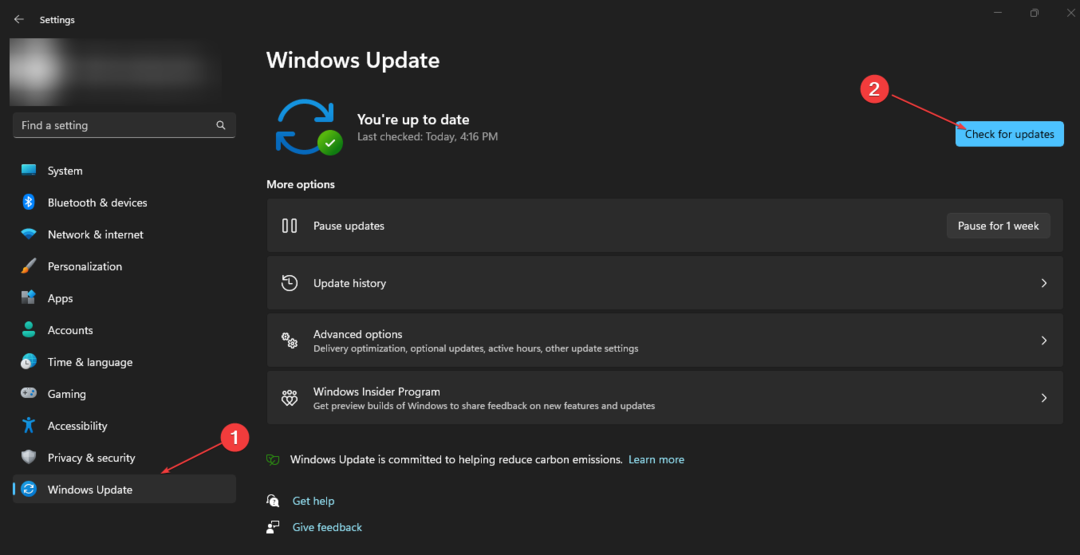
Ako postoje dostupna ažuriranja, Windows će ih potražiti i instalirati. Ažuriranje Windows OS-a ispravit će greške koje utječu na vaše računalo i ažurirati upravljačke programe.
Za korisnike Xbox konzole, možete pogledati naš vodič o ažuriranje Xbox One konzole i provjerite nastavlja li se greška.
- Popravak: Excel Stock Vrsta podataka se ne prikazuje
- Xbox Remote Play pucketa zvuk: 5 načina da to popravite
- Sea of Thieves se stalno ruši? Evo kako to zaustaviti
3. Resetirajte Xbox konzolu
- Uključi svoj Xbox konzola i pritisnite Gumb Xbox na kontrolor za otvaranje preklapanja vodiča.
- Odaberite Sustav izbornik i kliknite na postavke.
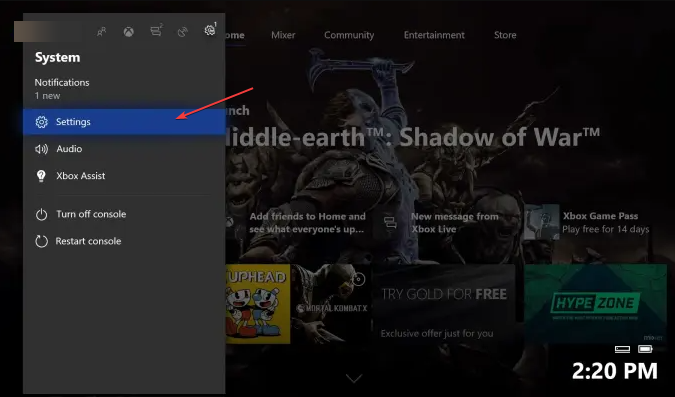
- Kliknite na Sustav širiti i birati Informacije o konzoli.
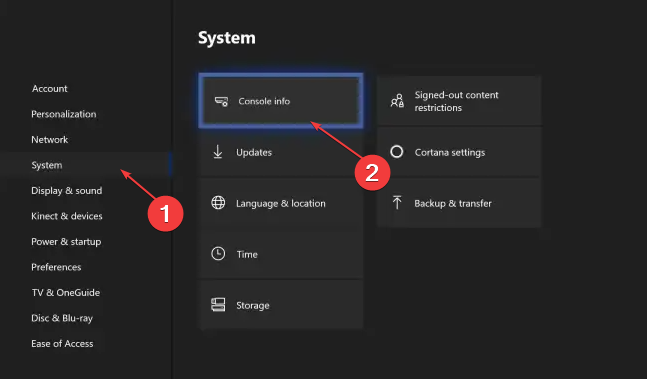
- Kliknite na Resetiraj konzolu.
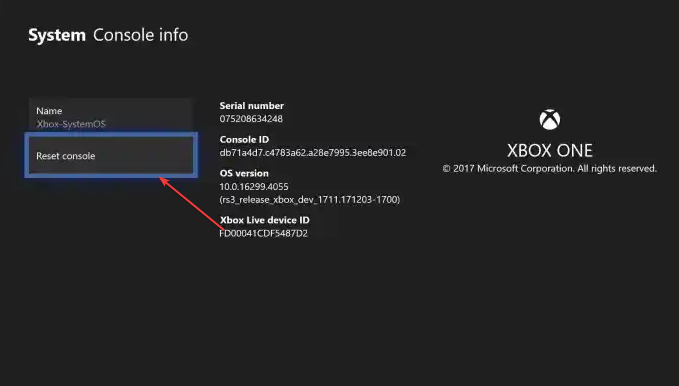
- Zatim odaberite između Ukloni sve ili Resetiraj i zadrži moje igre i aplikacije.
Opcija Ukloni sve će izbrisati sve podatke i igre, vraćajući konzolu na stanje na kojem je došla.
Ček kako popraviti Xbox kontroler koji je otkriven, ali ne radi ako ga doživite. Također, možete pobliže pogledati naš vodič o pomoću Xbox one kontrolera u sustavu Windows PC.
Za dodatna pitanja ili prijedloge, ljubazno ih ostavite ispod.
Još uvijek imate problema? Popravite ih ovim alatom:
SPONZORIRANO
Ako gornji savjeti nisu riješili vaš problem, vaše računalo može imati dublje probleme sa sustavom Windows. Preporučujemo preuzimajući ovaj alat za popravak računala (ocijenjeno Sjajno na TrustPilot.com) kako biste im se jednostavno obratili. Nakon instalacije jednostavno kliknite Započni skeniranje i zatim pritisnite na Popravi sve.